
Owen Little
0
3158
601
Android je sjajan mali operativni sustav. Apsolutno je prepuno sjajnih značajki Nabavite značajke Android 6.0 Marshmallow bez ažuriranja Nabavite značajke Android 6.0 Marshmallow bez ažuriranja Androida 6.0 Marshmallow je na putu, ali dok čekate, zapravo možete dobiti puno svojih najboljih funkcija sada na bilo kojem uređaju. , fenomenalni hakeri 4 Savjeti i trikovi Svaki Androidov korisnik treba znati 4 savjeta i trika Svaki Android korisnika treba znati Korištenje Androida može biti zastrašujuće, ali ne bojte se! Ako ste početnik sa sustavom Android, nadogradite svoje znanje ovim savjetima. i trikovi koji štede vrijeme.
Ali koliko zapravo znate o svom telefonu ili tabletu?
Naravno, možete telefonirati i slati tekstove, ali mi se kladimo da u ovom članku ima nešto čega niste bili svjesni.
Pročitajte da biste saznali!
1) Omogućite način za razvojne programere
U redu, ovo je jedan od poznatijih trikova, ali je svejedno važan, pa ćemo ga uključiti.
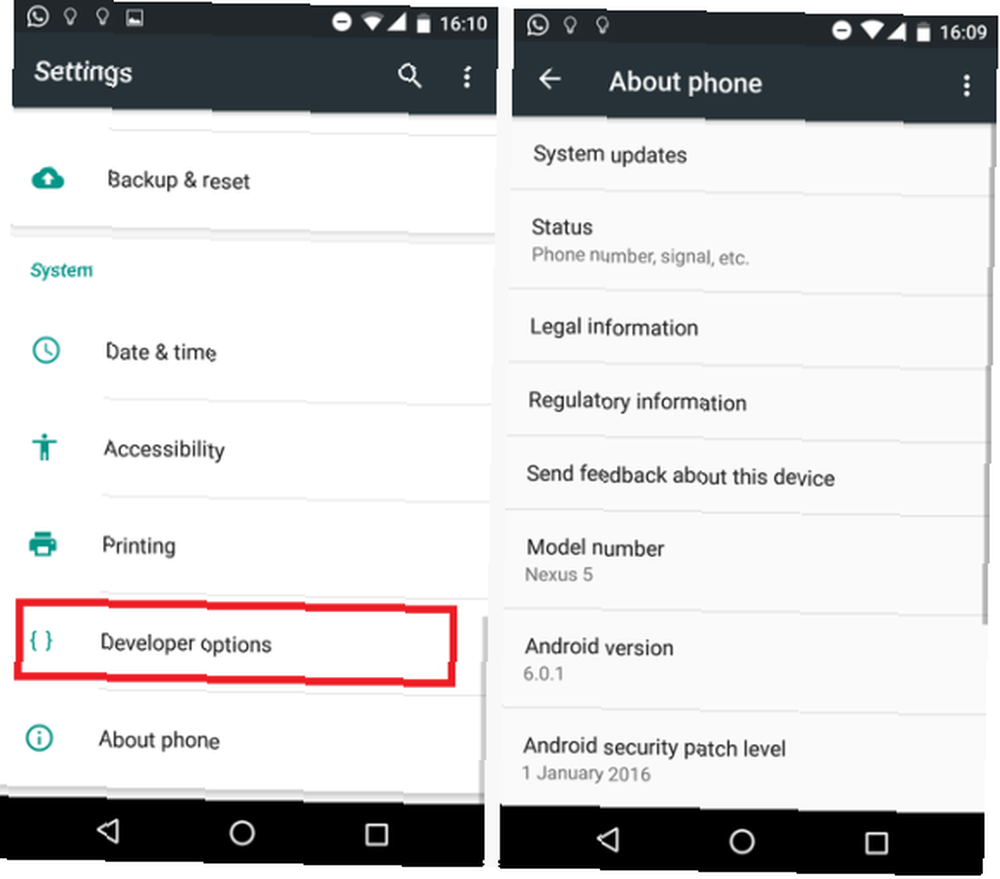
Dođite do Postavke> O programu telefonom i dodirnite broj izrade vašeg telefona sedam puta. Dobićete odbrojavanje na zaslonu, nakon čega slijedi poruka s porukom “Čestitamo, sad ste programer”.
2) Promijenite skali za animaciju
Uglavnom se najnoviji Android telefoni već osjećaju vrlo usrano. Međutim, nakon što je najnoviji Nexus 5X isporučen samo s 2 GB RAM-a, neki su korisnici ostali pomalo othranjeni Googleovom izuzetno popularnom linijom proizvoda.
Postoji i puno popularnih telefona na početnoj razini. 5 načina Jeftini Android pametni telefoni pobijedite Flagship 5 načina Jeftini Android pametni telefoni pobijedite Flagships Tko kaže da vam treba najnoviji i najveći (i najskuplji) pametni telefon? Jeftinije alternative su zapravo dobre. Dopustite da vam pokažemo. koji dolaze s sporijim procesorima i samo 1 GB ili 2 GB RAM-a.
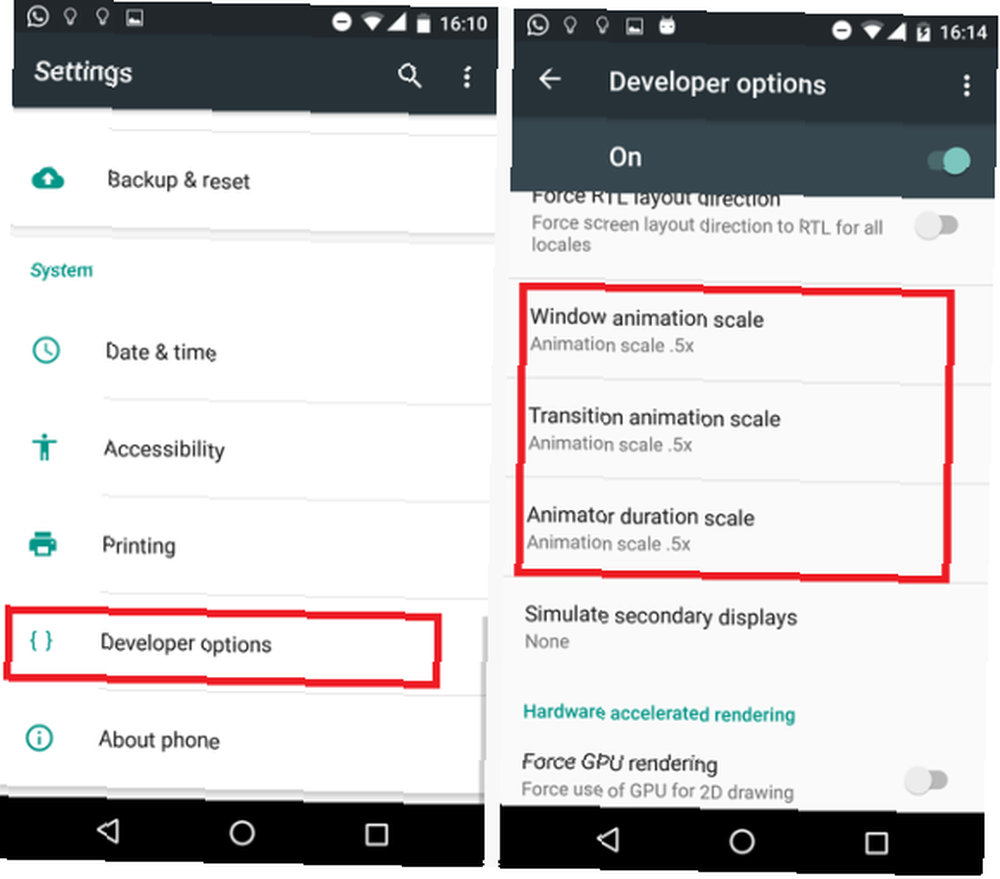
Jedno rješenje je promjena telefona “Ljestvica animacije prozora”, “Prijelazna animacijska ljestvica” i “Ljestvica trajanja animatora” od 1x do 0,5x. Pod uvjetom, vaš telefon u stvari neće brže, ali učinit će to osjećati brže.
Ići Postavke> Opcije za razvojne programere i pomičite se oko dvije trećine puta prema popisu kako biste pronašli potrebne opcije (morat ćete prvo omogućiti omogućeni način za razvojne programere).
3) Izbriši zadane postavke aplikacije
Iritantno je kad se otvori veza u određenoj aplikaciji, a ne u pregledniku. To može biti YouTube veza, tweet ili Facebook stranica - završit ćete u redu dok telefon isključi Chrome (ili vaš preglednik po izboru) i pokrene nešto drugo.
Lako je popraviti.
Ići Postavke> Aplikacije i pronađite aplikaciju koja se stalno otvara. Jednom se pomaknite dolje Otvori se prema zadanim postavkama, pritisnite ga, a zatim odaberite Izbriši zadane postavke.
Ako to ne uspije, pokušajte isto učiniti s aplikacijom preglednika.
4) Brzo promijenite svoju WiFi mrežu
Čudno, kako brzo prebaciti između WiFi mreža Poboljšajte svoje Android Wi-Fi iskustvo pomoću ovih zgodnih Android aplikacija Poboljšajte svoje Android Wi-Fi iskustvo pomoću ovih zgodnih Android aplikacija Javne bežične mreže postaju sve učestalije u gradovima i gradovima, pružajući izvrsnu alternativa pokretanju velikog računa za korištenje podataka na 3G ili 4G. Često je javni Wi-Fi "besplatan", možda ... i nije baš očito. Naravno, možete krenuti Postavke> Wi-Fi i tamo ga promijeniti, ali mora postojati brži način, točno?
Pa, postoji!
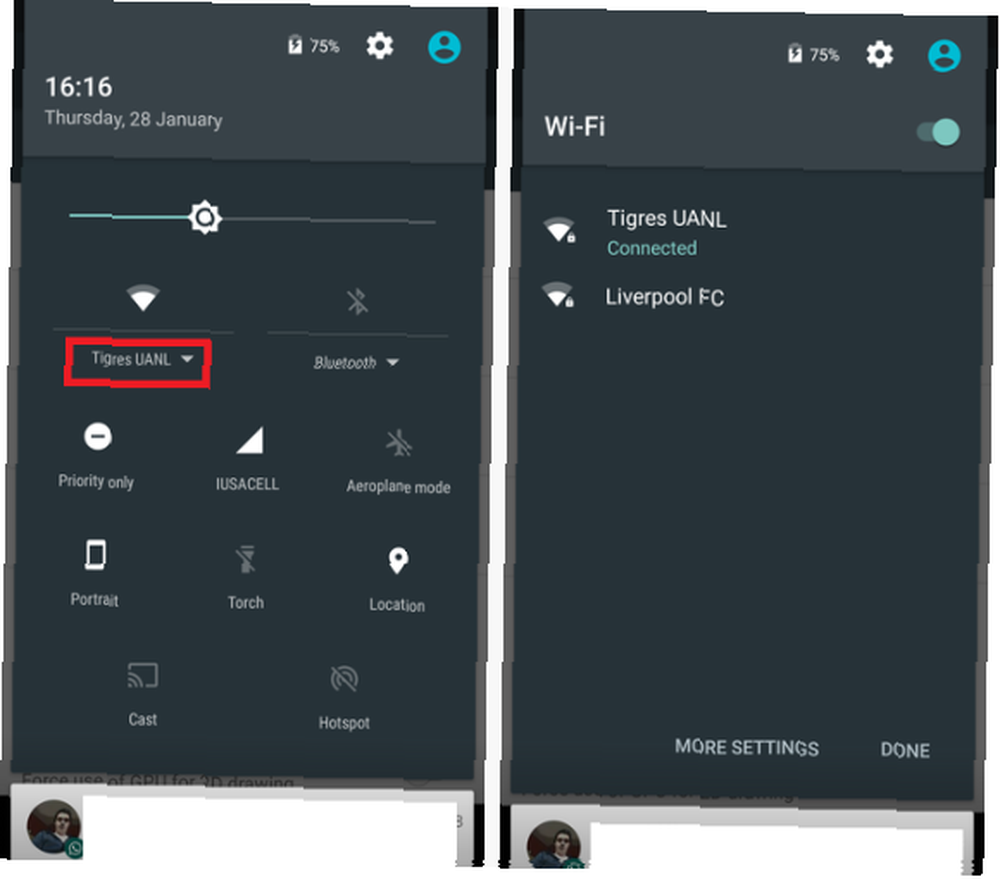
Dvaput prelazite prstom prema dolje s vrha zaslona i otvorite Brze postavke izbornika, a umjesto pritiska na ikonu WiFi (što ju onemogućuje), umjesto toga pritisnite naziv mreže. Odmah će vam se dati popis svih mreža u vašoj blizini.
To jest, ako je objašnjena vaša verzija Androidovih skinova: Kako proizvođači hardvera mijenjaju dionicu na Androidu? Objašnjene Androidove kože: Kako proizvođači hardvera mijenjaju dionicu na Android? Proizvođači hardvera vole uzimati Android i pretvarati ga u nešto što je potpuno njihovo, ali je li ovo dobra ili loša stvar? Pogledajte i usporedite ove različite Androidove kože. to podržava.
5) Brzi pristup izborniku brzih postavki
Govoreći o izborniku Brze postavke, jeste li znali da zapravo ne trebate dvostruko prelaziti prstom da biste mu pristupili?
Umjesto toga, istovremeno pomicanje s dva prsta imat će isti učinak.
6) Lijevanje zaslona
Jeste li vlasnik Chromecast-a 4 Greške Chromecast-a koje mogu biti neugodne ili gore 4 Greške Chromecast-a koje mogu biti neugodne ili još gore Odlična stvar Chromecast-a je da je jednostavan, brz i lagan za upotrebu. Međutim, kao što ćete vidjeti, ovo je ujedno i njegova ahilova peta što se tiče privatnosti ... ?
Ako je to slučaj, zaslon Android (i pojedine aplikacije) možete lako ogledati pomoću funkcije cast.
Samo otvorite Brze postavke izbornik i pogodak baciti. Uređaj će pronaći vaš Chromecast (pod pretpostavkom da je na istoj lokalnoj mreži), i dobro je ići.
Izvrstan je za igranje igara na većem ekranu, pokazivanje fotografija obitelji i prijateljima ili reprodukciju glazbe putem glasnijeg zvučnika. Iako mnoge aplikacije, poput YouTubea, u aplikaciji imaju gumb za cast.
7) Pronađite dosadne obavijesti
Nastavljate li dobivati neugodnu obavijest o aplikaciji, ali niste sigurni koja aplikacija to uzrokuje?
Postoji jednostavno rješenje - samo dugo pritisnite odgovarajuću obavijest i vaš će vam uređaj reći.
8) Upravljanje obavijestima o aplikacijama
Pomaknite se na korak dalje od prethodnog savjeta, nakon što ste dugo pritisnuli aplikaciju vidjet ćete informativnu ikonu. Pritisnite ga i prikazat će vam se postavke obavijesti za dotičnu aplikaciju.
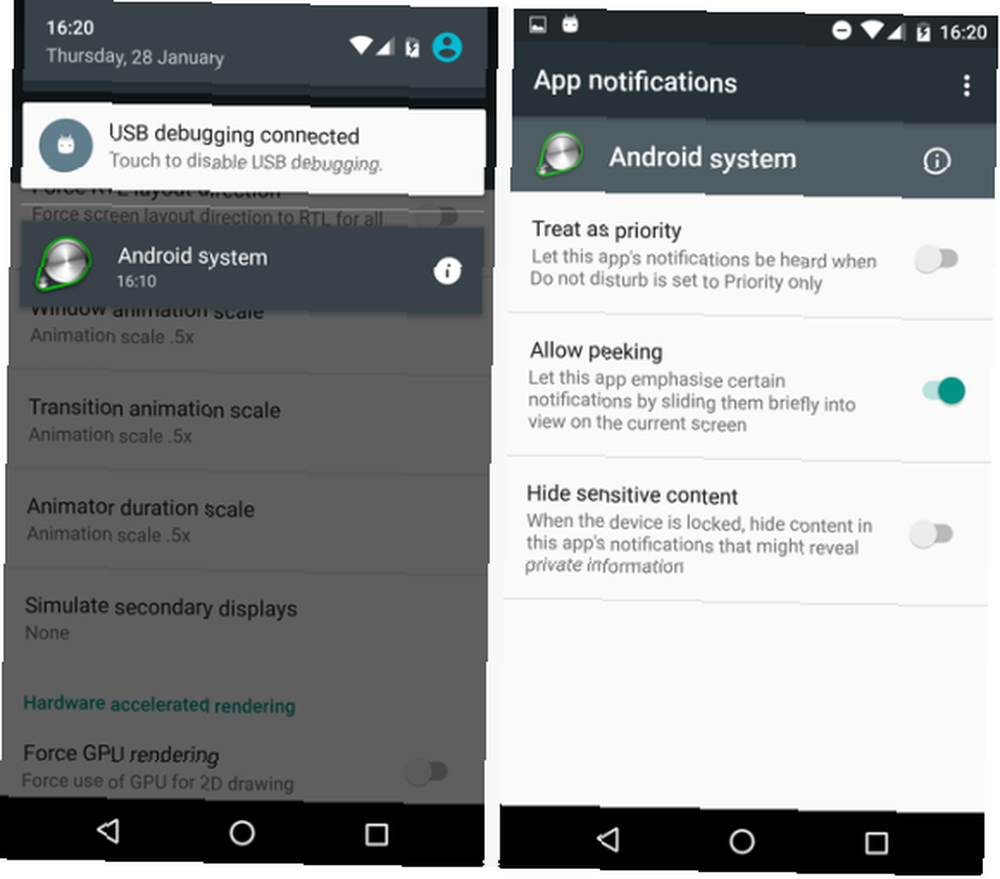
Možete učiniti stvari poput blokiranja svih njegovih obavijesti, dopustiti joj da nadjača prioritetni način i učiniti da on skriva privatne podatke.
9) Način prioriteta
Prioritetni način Kako postaviti Androidov prioritetni način (i vratiti se u nečujni način rada) Kako postaviti Androidov prioritetni način (i povratiti se u nečujni način rada) Kontrole glasnoće su se u Lollipopu dosta promijenile, tako da smo tu da vam pomognemo da shvatite sve od toga. vjerojatno je jedna od najcjenjenijih i nedovoljno korištenih značajki na cijelom operativnom sustavu.
Ukratko, omogućuje vam da prebacite svoj telefon u miran način rada, ali ipak dopuštate neki “zvukovi” proći kroz. To mogu biti pozivi, tekstovi ili WhatsApps iz određenih kontakata, obavijesti iz određenih aplikacija ili važna upozorenja, poput alarma.
Da biste ga postavili, idite na Postavke> Zvuk i obavijest> Ne uznemiravajte, a zatim odaberite opcije koje su vam potrebne.
Možete ga brzo uključiti i isključiti iz izbornika Brze postavke.
10) Zumiranje karte
Jeste li ikada trebali koristiti Google Maps jednom rukom? (Ne, ne dok vozite!)
Samo dvaput dodirnite zaslon i prevucite prstom prema gore i dolje da biste povećali i umanjili prikaz - to je puno rjeđe od pokušaja prstiju i držanja telefona u isto vrijeme.!
11) Smart Lock
Pametno zaključavanje super je korisno Smart zaključavanje na Androidu. Zaključavanje zaključavanja telefona na telefonu Pametnije zaključavanje na Androidu olakšava zaključavanje vašeg telefona Lakše je neugodno uvijek morati otključavati telefon, ali sigurno je da ga nikad ne biste zaključali. Srećom, tu je lijepa sredina: Smart Lock. , Uklanja uklanjanje potrebe za zaključavanjem tipkovnice kada ste kod kuće ili u nekom drugom “pouzdana” okolina.
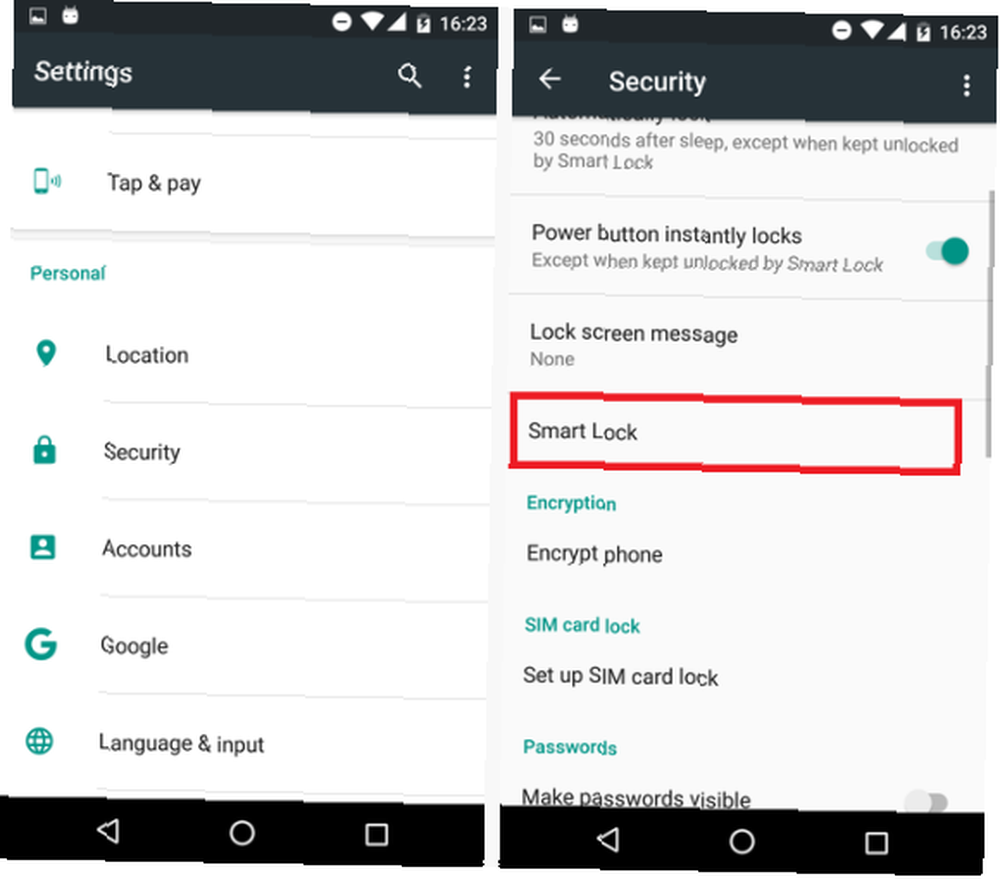
Može upotrijebiti GPS, određene mreže, vaše lice ili čak vaš glas kako bi spriječio da se telefon zaključa, što će učiniti puno bržim i jednostavnijim iskustvom.
Kreni prema Postavke> Sigurnost> Smart zaključavanje da ga postavi.
12) Pričvršćivanje zaslona
Ako imate djecu koja redovito koriste telefon, to je odličan način da osigurate da ne slučajno skupe ogromne račune ili uprte u oči sadržaj koji nije primjeren dobi..
Prvo, morat ćete omogućiti značajku (neobično je da je ona isključena prema zadanim postavkama). Učinite to tako da odete Postavke> Sigurnost i pomaknite se prema dolje Prikvačivanje zaslona.
Da biste prikvačili zaslon, otvorite aplikaciju, pritisnite Pregled gumb (kvadrat), a zatim ikonu pribadača.
Ako želite, možete odabrati PIN-zaštitu da biste prikvačili zaslon.
13) Tajna igra
Još jedno dobro poznato Android uskrsno jaje 10 Zabavno i iznenađujuće operativni sustav Uskršnja jaja 10 Zabavno i iznenađujuće operativni sustav Uskršnja jaja Pronađite skrivenu hirovitost i inače neobične stvari ugrađene u operativni sustav koji koristite. Sakrivaju se na običnom mjestu, u softveru koji koristite svakodnevno, a kad ih pronađete, bit ćete oduševljeni -… među starcima tajna igra možda neće biti toliko očita pridošlicama..
Igra Lollipopa i Marshmallowa temelji se na Flappy Bird Kratkoj priči o Flappy Bird [Weird & Wonderful Web] Kratka priča o Flappy Bird [Weird & Wonderful Web] Malo mobilnih igara ulazi u kolektivnu svijest glavnog toka na način na koji Flappy Bird ima učinjeno. Prelazi u internetski folklor, ali ti će videozapisi pomoći u očuvanju njegove viralnosti. ; ima isti princip igranja, ali ima i grafičku preobrazbu temeljenu na Androidu.
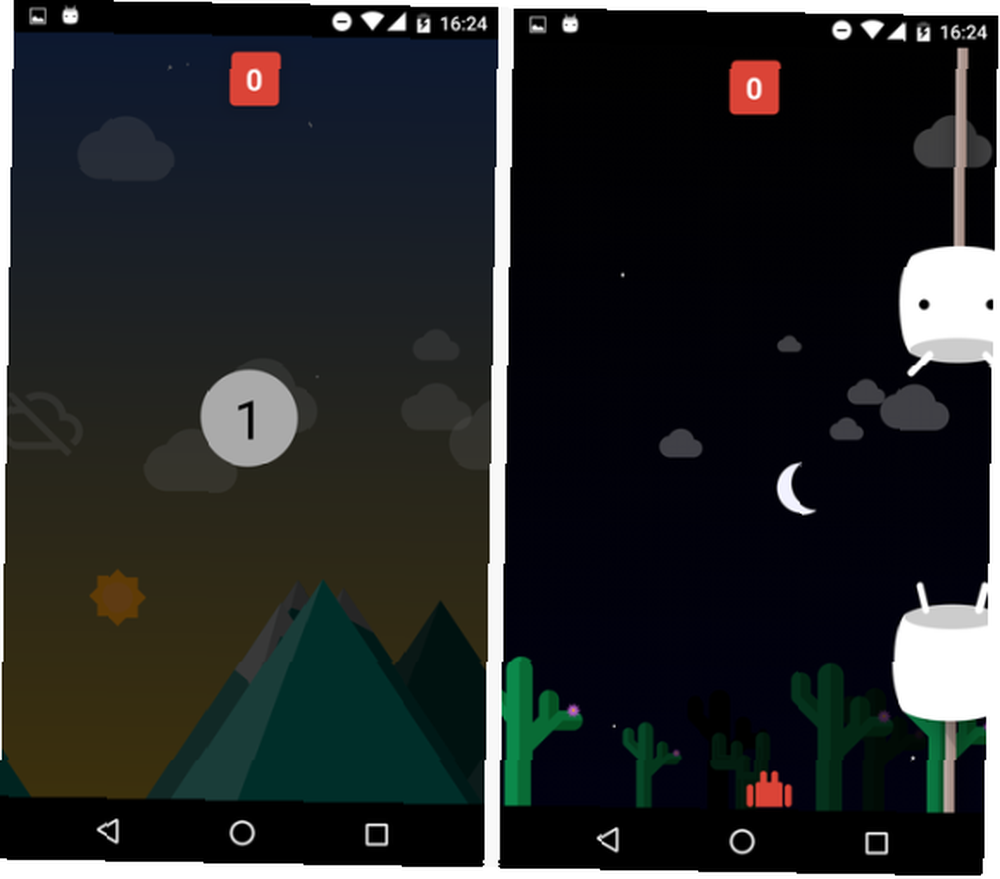
Kreni prema Postavke> O telefonu i nekoliko puta dodirnite broj verzije uređaja. Na kraju će vam se prikazati lizalica na zaslonu ili marshmallow, ovisno o vašem operativnom sustavu. Nastavite brzo kucati po središtu i igra će se pokrenuti.
Vaši savjeti?
Koje savjete i savjete možete prenijeti svojim kolegama Android korisnicima?
Javite nam svoje najbolje u komentarima u nastavku!











